Windows で MAC アドレスを見つける 7 つの方法

getmac、Get-NetAdapter などのコマンドを使用して、Windows で MAC アドレスを検索する方法。
Windows でファイルやフォルダーをダブルクリックまたはダブルタップして開くのにうんざりしていませんか? スマートフォンと同じように、クリックまたはタップで開きますか? Windows で特定の設定を変更すると、これを行うことができます。このガイドでは、シングル クリックでマウスをダブルクリックする 5 つの方法を紹介します。始めましょう:
コンテンツ
注:このガイドでは、Windows 10 と Windows 7 のシングル クリックでのマウスのダブルクリックについて説明します。方法が 1 つのバージョンの Windows でのみ機能する場合は、それに応じて強調表示します。
Windows でのマウスのシングルクリックのしくみ
デフォルトでは、Windows 10 を使用しているか、古いバージョンの Windows を使用しているかに関係なく、ファイルとフォルダーをダブルクリックして開くことができます。ただし、この動作を変更して、1 回のクリックでファイルを開くことができます (1 回のクリックでマウスをダブルクリックします)。このように動作するように Windows を構成し、マウス カーソルをファイルまたはフォルダーの上に置くと、ポインターが手の形に変わります。このファイルまたはフォルダを 1 回クリックまたはタップすると、Windows は即座にファイルまたはフォルダを開きます。
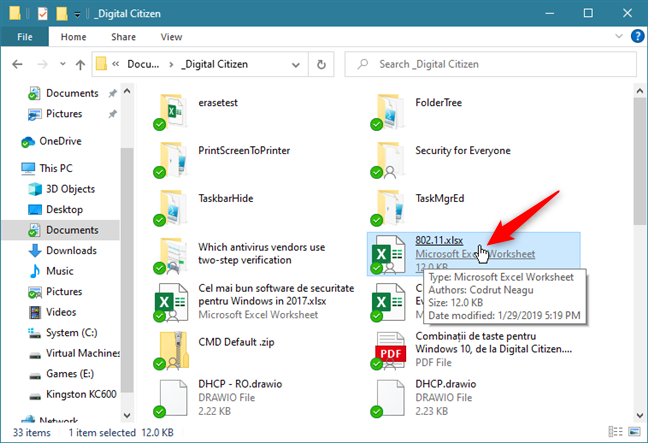
Windows 10 でのファイルのシングルクリックのしくみ
フォルダも同様です。マウス ポインタをフォルダの上に置くと、フォルダに下線が引かれ、ポインタが手の形に変わります。ここでも、クリックまたはタップするとフォルダが開きます。
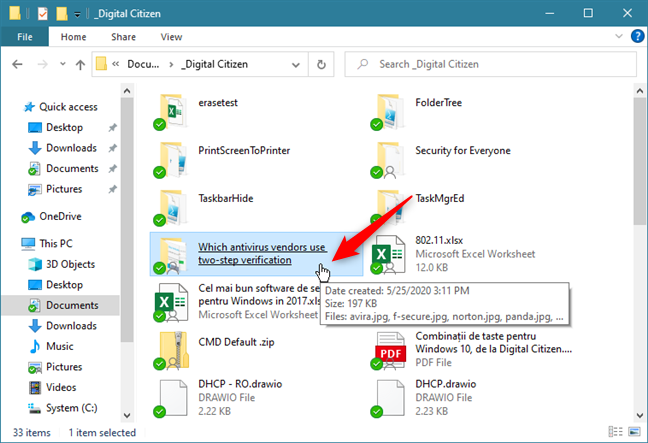
Windows 10 のフォルダーに対するシングルクリックのしくみ
Windows でマウスのシングルクリックを有効にする場合は、この記事を読み続けてください。
1. Windows 10 でワンクリックでファイルやフォルダーを開くようにエクスプローラーを設定する方法
Windows 10 を使用している場合、ファイルやフォルダーをダブルクリックする代わりにシングル クリックで開くには、まずファイル エクスプローラー を開きます。エクスプローラーで、リボンの [表示] タブを選択します。次に、右上の[オプション] ボタンをクリックします。
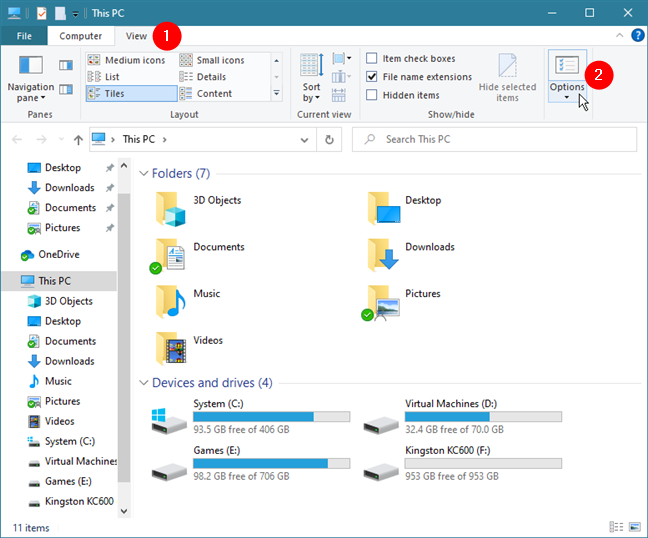
ファイル エクスプローラーの [表示] タブの [オプション] ボタン
[フォルダ オプション]というウィンドウが開きます。その中で、[一般] タブに固執し、[次のようにアイテムをクリックします]セクションに移動し、 [シングルクリックしてアイテムを開く (ポイントして選択)] を選択します。次に、この設定を適用するには、[ OK ] をクリックします。
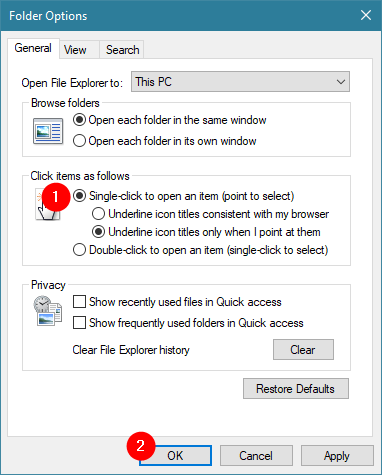
[シングルクリックでアイテムを開く (ポイントして選択)] 設定を有効にする
現在、Windows 10 では、ダブルクリックではなく、シングル クリックでファイルとフォルダーを開くことができます。
2. Windows 10 および Windows 7 で、検索を使用してシングル クリックでファイルとフォルダーを開くように設定する方法
マウスのダブルクリックをシングルクリックに変える別のオプションもあり、これはすべての Windows バージョンで機能します。このチュートリアルの前のセクションと同じ設定を有効にする必要がありますが、この方法では、検索を使用して [フォルダー オプション]ウィンドウを開くことで有効にできます。
Windows 10 では、 [スタート] ボタンの近くにあるタスク バーの検索ボックスを使用して、"フォルダー オプション"を探します。次に、[ファイル エクスプローラーのオプション]の結果をクリックまたはタップします。
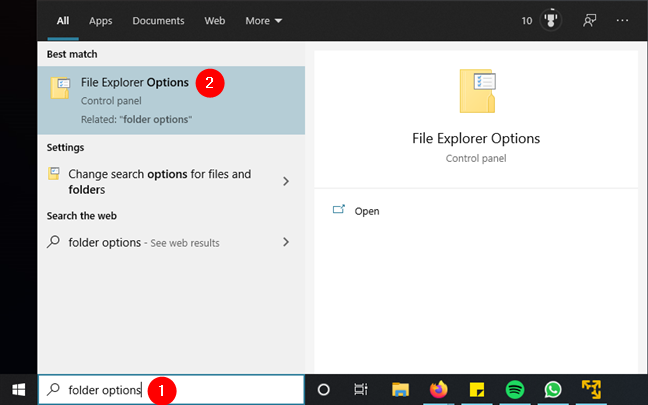
Windows 10 でフォルダー オプションを検索する
Windows 7 では、[スタート] メニューを開き、 「フォルダー オプション」を検索します。次に、[フォルダー オプション] の結果をクリックします。
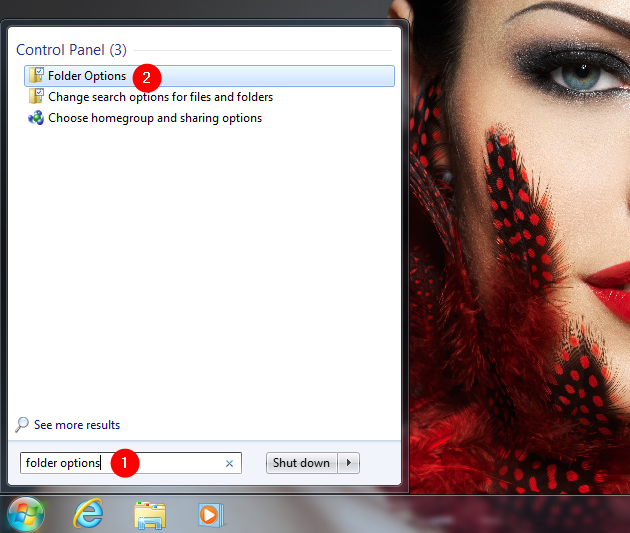
Windows 7 でフォルダー オプションを検索する
どちらのオペレーティング システムでも、[フォルダ オプション]ウィンドウで、[次のように項目をクリックします]セクションに移動し、 [シングルクリックして項目を開く (ポイントして選択)]設定を有効にします。設定を適用するには、[ OK ] をクリックまたはタップします。
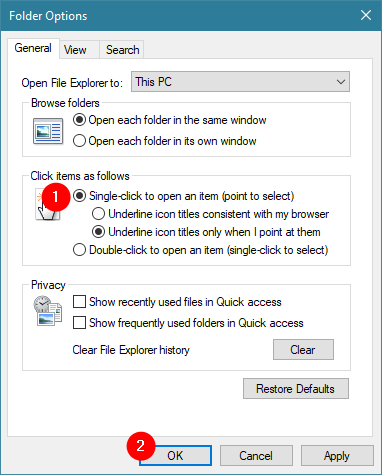
[シングルクリックでアイテムを開く (ポイントして選択)] 設定を有効にする
これ以降、Windows で行うシングル クリックはすべてダブル クリックとして扱われます。
3. コントロール パネルを使用して、ダブルクリックではなく、シングル クリックで Windows にファイルとフォルダーを開くようにする方法
この方法も、すべてのバージョンの Windows で機能し、コントロール パネルを使用する必要があります。コントロール パネルを開き、[外観とカスタマイズ]に移動します。
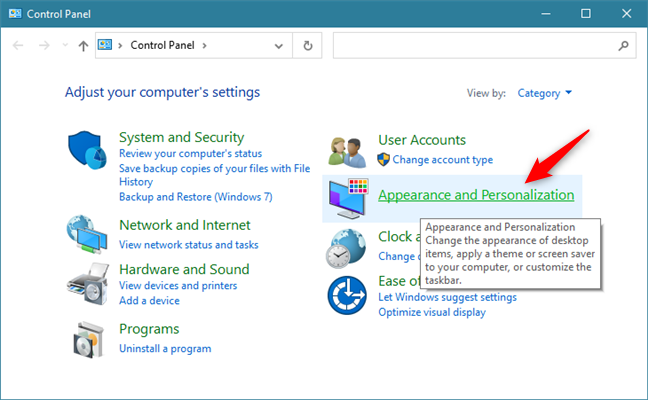
コントロール パネルの外観と個人用設定
外観と個人設定の設定のリストで、ファイル エクスプローラーのオプションの下にある [シングルクリックまたはダブルクリックで開く] をクリックまたはタップします。
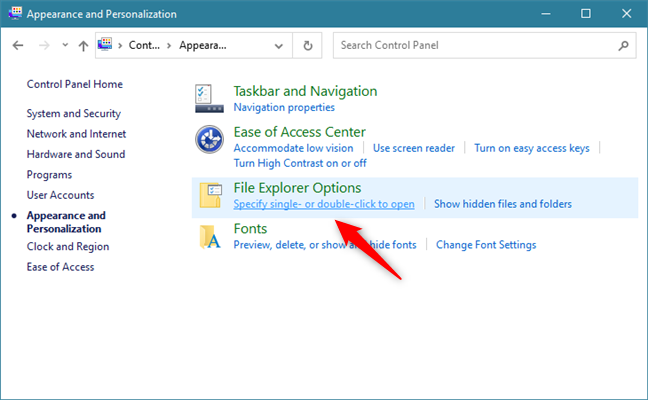
[ファイル エクスプローラーのオプション] でシングルクリックまたはダブルクリックで開くように指定する
[フォルダ オプション]ウィンドウが開きます。ここで、「次のように項目をクリックする」セクションに移動し、「シングルクリックして項目を開く (ポイントして選択)」オプションを有効にします。変更を適用するには、[ OK ] をクリックまたはタップします。
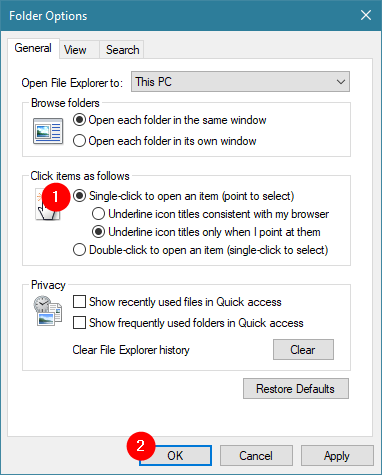
[シングルクリックでアイテムを開く (ポイントして選択)] 設定を有効にする
マウスを 1 回クリックするだけで、ファイルとフォルダの両方を開くことができるようになりました。
4. Windows 7 で、Windows エクスプローラーからのシングル クリックでマウスのダブルクリックを有効にする方法
Windows 7 を使用している場合は、Windows エクスプローラーを開きます。その中で、[整理] をクリックし、表示されるメニューで[フォルダーと検索のオプション]を選択します。
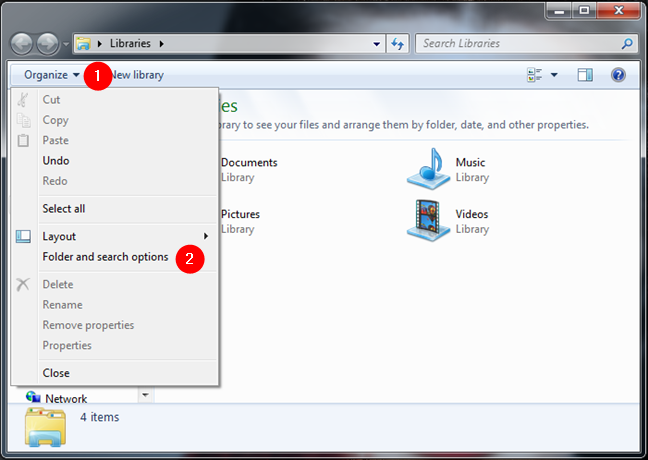
Windows エクスプローラーの [整理] メニューのフォルダーと検索のオプション
[フォルダ オプション]ウィンドウが開きます。ここで、「次のように項目をクリックしてください」セクションに移動し、 「シングルクリックして項目を開く (ポイントして選択)」というオプションを選択します。この設定を適用するには、[ OK ] をクリックまたはタップします。
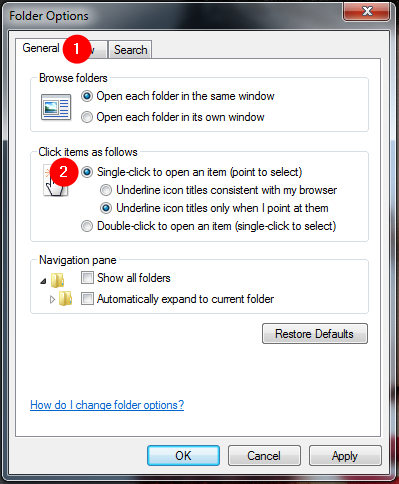
[シングルクリックでアイテムを開く (ポイントして選択)] 設定を有効にする
これからは、ファイルやフォルダーを開くときに、マウスはシングルクリックでダブルクリックします。
5. PowerShellまたはコマンドプロンプト(cmd)を使用して、シングルクリックでWindows 10をダブルクリックにする方法
Windows でマウスのダブル クリックをシングル クリックに変更するもう 1 つの (もう少し複雑な) 方法は、いくつかのレジストリバイナリ データ値を変更することです。PowerShellまたはCommand Promptを使用して簡単に実行できます。好みのコマンドライン環境を開き、次のコマンドを順番に実行します。
REG ADD "HKCUSOFTWAREMicrosoftWindowsCurrentVersionExplorer" /V IconUnderline /T REG_DWORD /D 2 /F
と
REG ADD "HKCUSOFTWAREMicrosoftWindowsCurrentVersionExplorer" /V ShellState /T REG_BINARY /D 240000001ea8000000000000000000000000000100000013000000000000062000000 /F
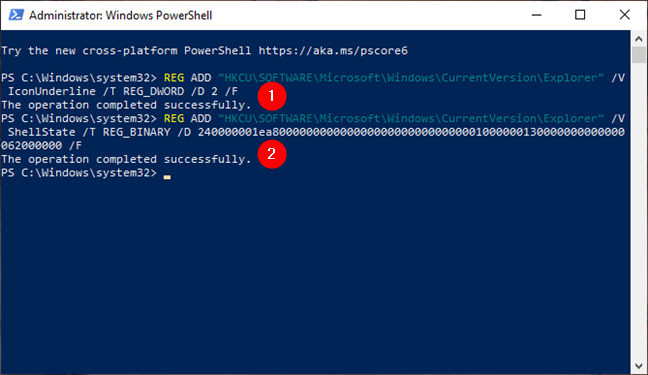
ワンクリックでファイルやフォルダを開くコマンドを実行する
次に、Windows 10 コンピューターを再起動します。ファイルやフォルダーをダブルクリックする代わりに、シングルクリックで開くことができるようになりました。
この変更を元に戻し、ダブルクリックで開く方法
ある時点で、ダブルクリックでファイルとフォルダーを開くデフォルトの動作に戻したい場合は、前と同じ手順に従います。ただし、最終的には、 [フォルダ オプション]ウィンドウで[ダブルクリックして項目を開く (シングル クリックして選択)] を選択します。この設定を適用するには、[ OK ] ボタンを押すことを忘れないでください。
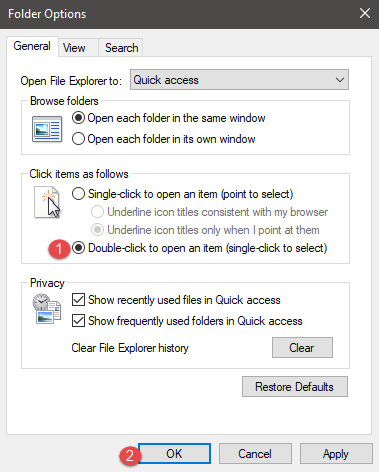
ダブルクリックしてアイテムを開くことを選択する (シングルクリックで選択)
Windows のグラフィカル インターフェイスではなくテキスト コマンドを使用する場合は、PowerShellまたはコマンド プロンプトを開き、次のコマンドを実行してから、PC を再起動します。
REG ADD "HKCUSOFTWAREMicrosoftWindowsCurrentVersionExplorer" /V ShellState /T REG_BINARY /D 240000003ea8000000000000000000000000000100000013000000000000062000000 /F
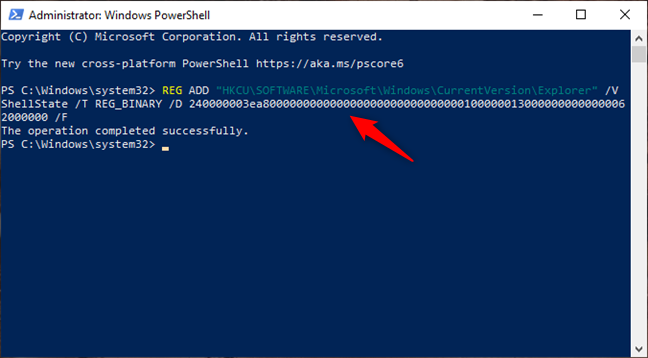
コマンドを実行して、ダブルクリックでファイルとフォルダーを開く
いずれにせよ、Windows はシングル クリックではなくダブル クリックを使用してファイルとフォルダーを開くデフォルト設定に戻ります。
この設定を変更する他の方法を知っていますか?
これらは、ダブルクリックではなくシングルクリックでファイルやフォルダーを開くように Windows を設定する方法として私たちが認識している方法です。他の人を知っている場合は、遠慮なくコメントで共有してください。また、問題や質問がある場合は、お気軽にお問い合わせください。
getmac、Get-NetAdapter などのコマンドを使用して、Windows で MAC アドレスを検索する方法。
資格情報マネージャーとは何ですか? Windows がパスワードをどのように保存しますか? それを使用して保存されたパスワードを表示、編集、または削除する方法は?
Windows サンドボックスを構成する方法、フォルダーを共有する方法、アプリとスクリプトを実行する方法、ネットワークを有効または無効にする方法。
Windows サービスの依存関係を確認し、スタートアップの種類を変更する方法を解説します。
PC と Web ブラウザーまたはスマートフォンの Tether モバイル アプリを使用して、TP-Link Wi-Fi 6 ルーターのファームウェアをアップグレードする方法。
iPhone に PUK コードを入力して、新しい SIM PIN コードを作成し、それを使用して iPhone のロックを解除する方法。
Android データセーバーとは Android でデータセーバーを有効にする方法。アプリをホワイトリストに登録して無制限のデータを使用する方法。データセーバーをオフにする方法。
さまざまな無料アプリを使用して、任意のファイル拡張子と任意のサイズのランダム ファイルを Windows で作成する方法。
Windows でゲームをプレイする際に、Radeon Software オーバーレイ (ALT+R) を無効にする方法を解説します。
キーボード、Windows 10 のクイック アクション、設定アプリなどを使用して、Windows 10 で輝度を上げたり下げたりする方法。
Google Chrome、Mozilla Firefox、Opera、および Microsoft Edge でモバイル ブラウザー エミュレーターを有効にして使用する方法。モバイルブラウザエミュレータ
Windows 11 で ftp をネットワーク ドライブとしてマップする方法。ファイルエクスプローラーからアクセス可能なネットワーク共有とネットワークの場所をマップする方法について詳しく解説します。
Audacity を使用してオーディオ ファイルをリバースし、曲を逆方向に再生し、バックマスクされたメッセージを発見する方法をご覧ください。
ルーターの初期設定時または初期設定後に、Tether モバイル アプリから TP-Link ID を追加または作成する方法。
Windows 10 で DHCP リース時間を確認および変更する方法について詳しく解説します。DHCPリース時間を理解し、設定を最適化しましょう。
Samsung の携帯電話で Galaxy AI を使用する必要がなくなった場合は、非常に簡単な操作でオフにすることができます。 Samsung の携帯電話で Galaxy AI をオフにする手順は次のとおりです。
InstagramでAIキャラクターを使用する必要がなくなったら、すぐに削除することもできます。 Instagram で AI キャラクターを削除するためのガイドをご紹介します。
Excel のデルタ記号 (Excel では三角形記号とも呼ばれます) は、統計データ テーブルで頻繁に使用され、増加または減少する数値、あるいはユーザーの希望に応じた任意のデータを表現します。
すべてのシートが表示された状態で Google スプレッドシート ファイルを共有するだけでなく、ユーザーは Google スプレッドシートのデータ領域を共有するか、Google スプレッドシート上のシートを共有するかを選択できます。
ユーザーは、モバイル版とコンピューター版の両方で、ChatGPT メモリをいつでもオフにするようにカスタマイズすることもできます。 ChatGPT ストレージを無効にする手順は次のとおりです。
デフォルトでは、Windows Update は自動的に更新プログラムをチェックし、前回の更新がいつ行われたかを確認することもできます。 Windows が最後に更新された日時を確認する手順は次のとおりです。
基本的に、iPhone で eSIM を削除する操作も簡単です。 iPhone で eSIM を削除する手順は次のとおりです。
iPhone で Live Photos をビデオとして保存するだけでなく、ユーザーは iPhone で Live Photos を Boomerang に簡単に変換できます。
多くのアプリでは FaceTime を使用すると SharePlay が自動的に有効になるため、誤って間違ったボタンを押してしまい、ビデオ通話が台無しになる可能性があります。
Click to Do を有効にすると、この機能が動作し、クリックしたテキストまたは画像を理解して、判断を下し、関連するコンテキスト アクションを提供します。
キーボードのバックライトをオンにするとキーボードが光ります。暗い場所で操作する場合や、ゲームコーナーをよりクールに見せる場合に便利です。ノートパソコンのキーボードのライトをオンにするには、以下の 4 つの方法から選択できます。
Windows を起動できない場合でも、Windows 10 でセーフ モードに入る方法は多数あります。コンピューターの起動時に Windows 10 をセーフ モードに入れる方法については、WebTech360 の以下の記事を参照してください。
Grok AI は AI 写真ジェネレーターを拡張し、有名なアニメ映画を使ったスタジオジブリ風の写真を作成するなど、個人の写真を新しいスタイルに変換できるようになりました。
Google One AI Premium では、ユーザーが登録して Gemini Advanced アシスタントなどの多くのアップグレード機能を体験できる 1 か月間の無料トライアルを提供しています。
iOS 18.4 以降、Apple はユーザーが Safari で最近の検索を表示するかどうかを決めることができるようになりました。




























